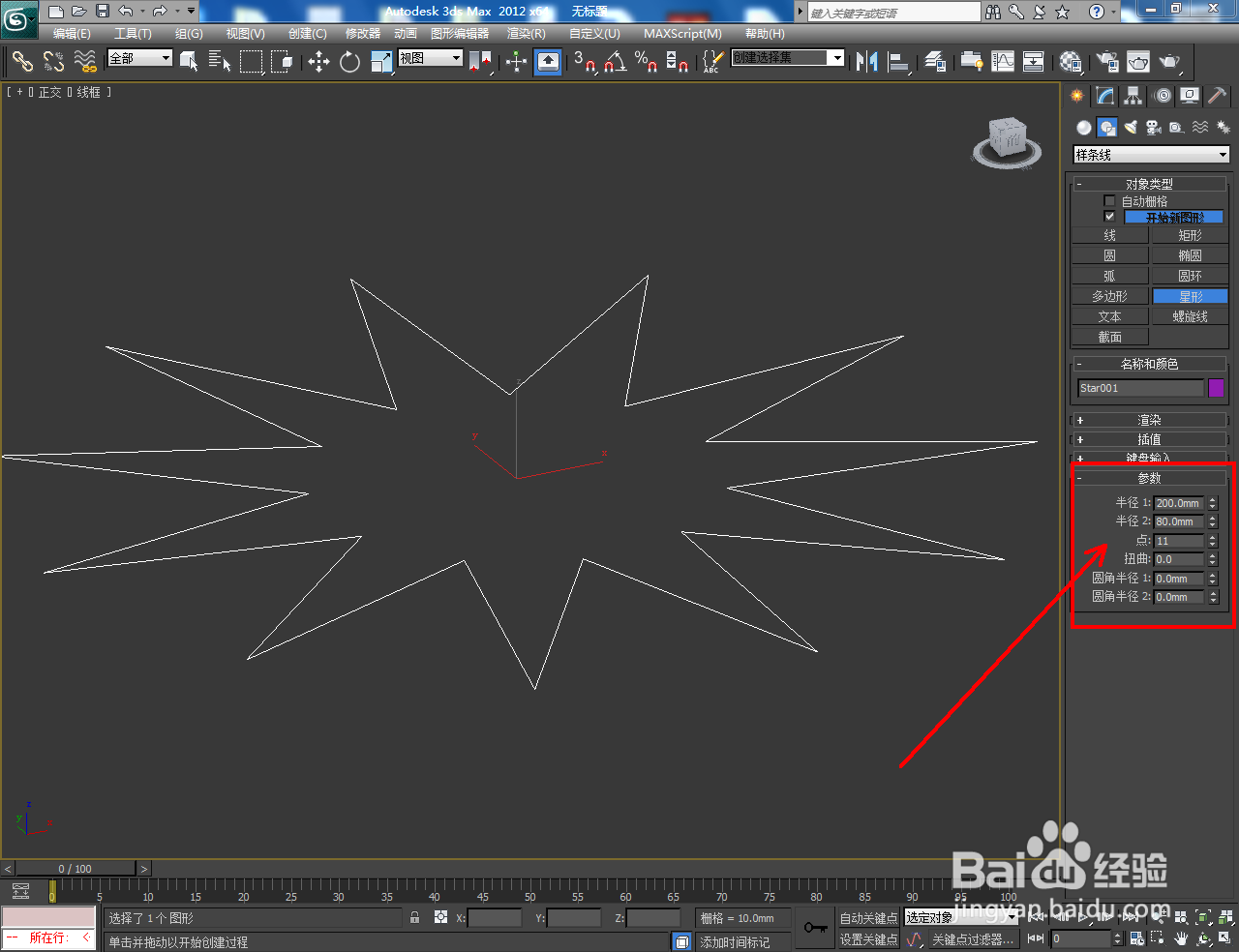3Dmax如何制作十一角星椎体
1、打开3Dmax2012软件,进入到软件绘图界面;
2、点击【创建】-【图形】-【星形】,按图示对星形参数进行设置,绘制出一个十一角星图案;
3、选中十一角星图案,点击【修改】-【挤出】,按图示设置好挤出的各个参数,绘制出一个十一角星柱体模型并将其转换为可编辑多边形;
4、点击【顶点】,选中十一角星柱顶部的点并将其缩放到一起,点击【焊接】将选点焊接为一点;
5、点击【材质编辑器】,岳蘖氽颐按图示设置一个白色材质球并附加给模型即可。这样我们的十一角星椎体就制作完成了,赶紧试试吧!
声明:本网站引用、摘录或转载内容仅供网站访问者交流或参考,不代表本站立场,如存在版权或非法内容,请联系站长删除,联系邮箱:site.kefu@qq.com。